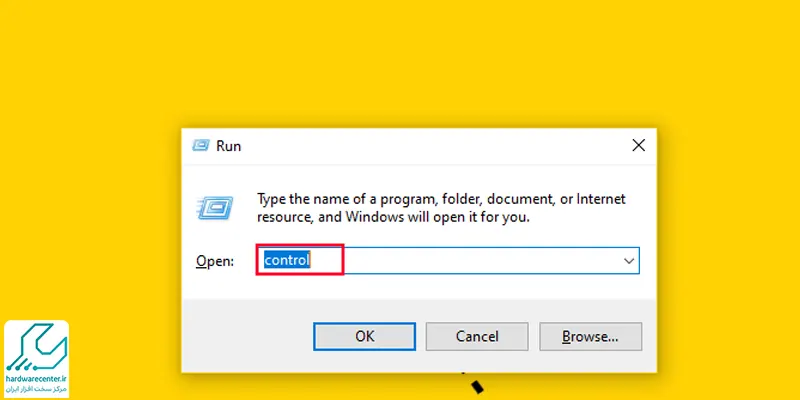اسکنر جزء اون دسته از محصولاتیه که برای موارد خاص مورد استفاده قرار میگیره و کاربرا اطلاعات زیادی در موردش ندارن. این دستگاه ممکنه در حین کار، با مشکلاتی مواجه بشه و کار کاربرا رو مختل کنه. این مشکلات معمولا طیف وسیعی از عدم شناسایی دستگاه در رایانه تا کار نکردن اون رو در بر میگیره. اگه شما با روش های رفع این ایرادها آشنا باشین، میتونین در اسرع وقت اونها رو برطرف کنین و به این ترتیب، کارتون رو بدون هیچ مشکلی انجام بدین.
با توجه به این که کاربران عزیز در تماس با کارشناس های تعمیر اسکنر نمایندگی کانن، سوالات زیادی در مورد مشکلات این دستگاه میپرسن و دنبال برطرف کردن اختلالات عملکردی اون هستن، تصمیم گرفتیم مطلب امروز رو به بررسی ایرادهای مختلف این محصول اختصاص بدیم. ما با کمک تعمیرکارهای مجرب نمایندگی canon، 5 مورد از ترفندهای رفع مشکل کار نکردن اسکنر رو به شما عزیزان ارائه میدیم تا بتونین ضمن برطرف کردن این مساله، کارهای مورد نظرتون رو با سرعت بیشتری انجام بدین.

ترفندهای رفع مشکل کار نکردن اسکنر کانن
کار نکردن اسکنر کانن دلایل مختلفی دارد که میتواند سخت افزاری و یا نرم افزاری باشد. برخی از آنها تعمیر دستگاه را به دنبال دارد و در برخی از مواقع نیز با اقداماتی ساده ممکن است مشکل کار نکردن اسکنر کانن برطرف شود. به عنوان 5 مورد از کاربردی ترین روش ها و ترفندها برای رفع ایراد کار نکردن هر کدوم از مدل های اسکنر کانن، میشه به موارد زیر اشاره کرد:
راه اندازی مجدد
خب خاموش و روشن کردن یا همون راه اندازی مجدد، اولین روشیه که برای رفع مشکلات دستگاه های مختلف به کار گرفته میشه. وقتی اسکنر کانن شما کار نمیکنه، میشه با خاموش و روشن کردنش، مساله رو برطرف کرد. البته یادتون باشه که لپ تاپ یا کامپیوتر مورد استفاده تون رو هم باید ری استارت کنین.
آپدیت کردن درایور
دومین روشی که تکنسین های نمایندگی تعمیرات کانن برای رفع مشکل کار نکردن اسکنر پیشنهاد میدن، آپدیت کردن درایور های اون هست؛ چون خیلی وقتا مشکل از این بخشه. برای این کار، درایور های فعلی رو به صورت دستی حذف کنین و مجدد اقدام به نصب اونها کنین. کلید های Win+R رو فشار بدین و در پنجره ی باز شده، عبارت Control رو تایپ کرده و اینتر رو بزنین.
بعدش در کنترل پنل، به قسمت Programs and Features برید. حالا درایور اسکنر کانن مورد نظرتون رو پیدا و اونو Uninstall کنین. در مرحله ی بعد، باید رایانه رو ری استارت کنین و درایور جدید رو نصب کنین.
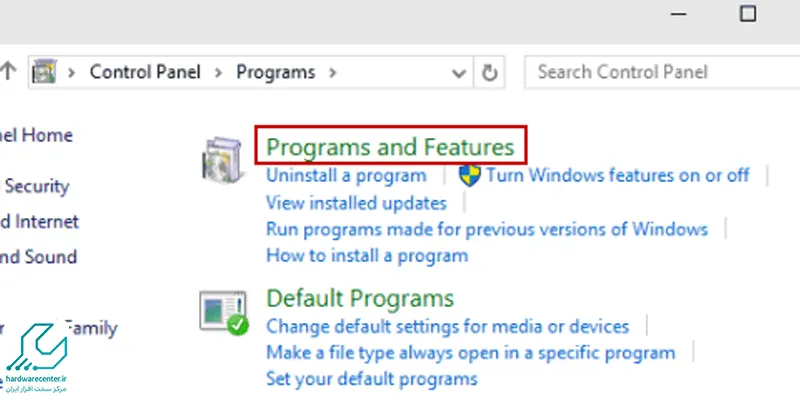
تعمیر فایل های معیوب سیستم
خب یکی از دلایل کار نکردن اسکنر canon ؛ معیوب بودن فایل های سیستم عامل هست. شما میتونین با استفاده از ابزار System File Checker ، این مشکل رو برطرف کنین. ابتدا در قسمت سرچ ویندوز عبارت Command Prompt رو بنویسین. حالا روی برنامه Command Prompt راست کلیک کنین و Run As Administrator رو بزنین. اگه پیامی دیدین، اونو تایید کنین. وقتی که پنجره برنامه باز شد، عبارت sfc/ scannow رو تایپ کنین و دکمه اینتر رو فشار بدین. صبر کنین تا فرایند کامل بشه و بعد، برنامه رو ببندین و چک کنین که مشکل حل شده یا نه. معمولا مشکل کار نکردن اسکنر با انجام این روش برطرف میشه و میتونین به راحتی باهاش کار کنین.

Troubleshooting
یه ویژگی خیلی خوبی که ویندوز داره، قابلیت Troubleshooting هست که مشکلاتی از جمله کار نکردن اسکنر رو شناسایی و برطرف میکنه. برای استفاده از این قابلیت، در قسمت سرچ ویندوز عبارت Troubleshooting رو تایپ و روی برنامه Troubleshooting کلیک کنین. حالا گزینه ی Hardware and Device رو انتخاب کنین و Run The Troubleshooter رو بزنین تا عیب یابی شروع بشه.
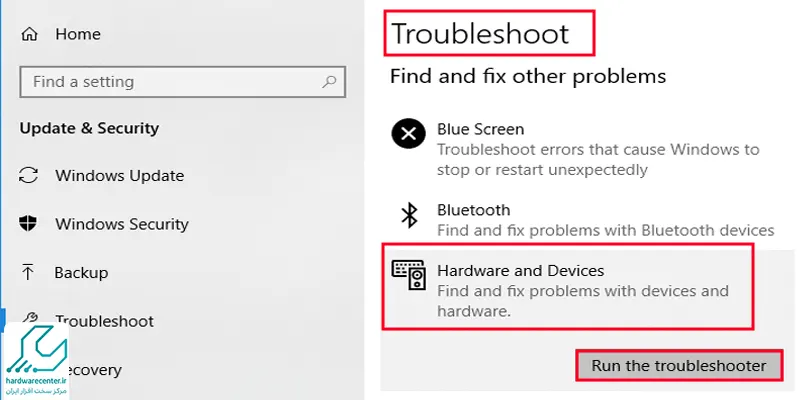
آپدیت کردن ویندوز
اگه ویندوز لپ تاپ یا کامپیوتری که ازش استفاده می کنین مشکلی داشته باشه، اسکنر نمیتونه به درستی کارش رو انجام بده. گاهی نیاز به آپدیت و به روز رسانی کردن ویندوز هست و این کار، مشکل اسکنر کانن شما رو برطرف میکنه. برای انجام این کار، در سرچ ویندوز عبارت Windows Update رو تایپ کنین و روی Windows Updates Settings کلیک کنین. حالا آخرین بروز رسانی که برای ویندوزتون ارائه شده رو دانلود و نصب کنین.
بعد از اینجام دادن این کار، میبینین که مشکل کار نکردن اسکنر تون برطرف میشه و دیگه مشکلی برای اسکن کردن اسناد یا عکس های مورد نظرتون نخواهید داشت. اگه با وجود انجام دادن روش های ذکر شده، همچنان دیدین که اسکنر canon تون کار نمیکنه، ممکنه ایراد از بخش های داخلی دستگاه باشه و بهتره برای بررسی و تعمیر تخصصی تر، از تعمیرکارهای حرفه ای نمایندگی رسمی کانن در مرکز سخت افزار ایران کمک بگیرین.
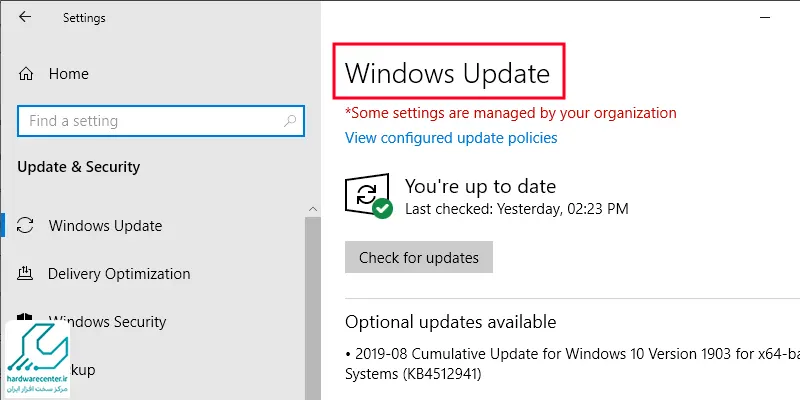
اتصال اسکنر و رایانه را بررسی کنید
مطمئن شوید که آداپتور برق اسکنر شما به طور صحیح به اسکنر و یک پریز برق در حال کار و سالم متصل است. سپس اطمینان حاصل کنید که کابل رابط به طور ایمن به اسکنر و سیستم شما وصل شده باشد و کابل آسیبی ندیده و یا پاره نشده باشد.
نمایندگی کانن
عواملی همچون حضور کادر فنی مجرب و استفاده از ابزار پیشرفته در نمایندگی کانن ، موجب ارتقاء کیفیت خدمات این مرکز و جلب رضایت کاربران عزیز شده. بخش های مختلف نمایندگی canon مرکز سخت افزار ایران، خدمات مربوط به فروش و تعمیر انواع دستگاه کپی، پرینتر، اسکنر، دوربین، فکس و … این برند رو به کاربران ارائه میده. برای خرید هر کدوم از محصولات این کمپانی، میتونین به نمایندگی کانن مراجعه و از خدمات متنوع این مرکز در زمینه ی فروش و خدمات پس از فروش بهره مند بشین. در ازای کلیه ی سرویس های ارائه شده در نمایندگی مورد بحث، به کاربران ضمانت نامه ای ارائه میشه که به منزله درستی و اصالت این سرویس ها هست.